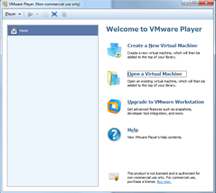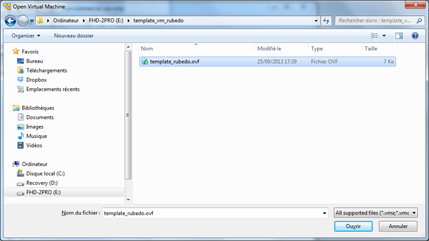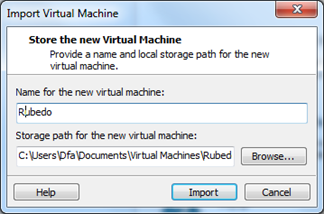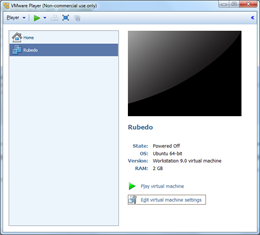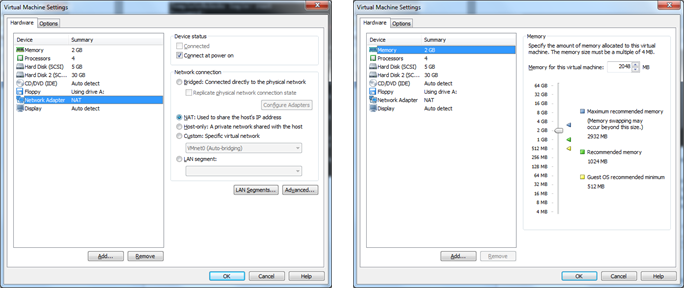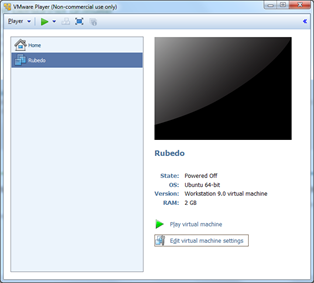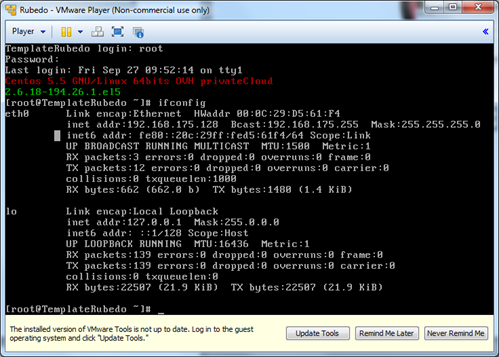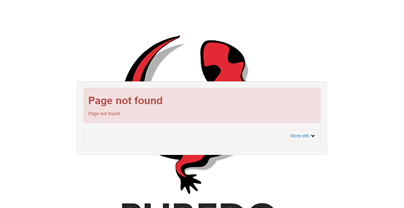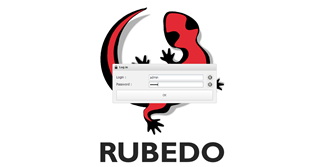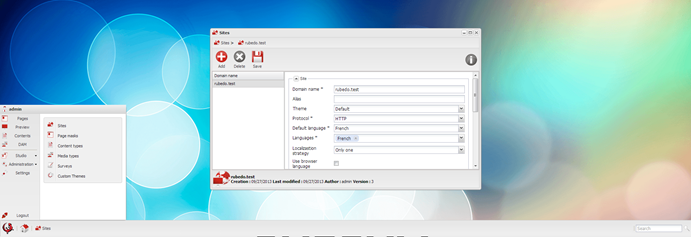Installation à partir d'une VM
A new Rubedo documentation is available on http://docs.rubedo-project.org/
PreRequisites are availables on https://github.com/WebTales/rubedo#prerequisites
Download last version on http://docs.rubedo-project.org/en/homepage/install-rubedo
Pour installer Rubedo à partir d'une Machine Virtuelle (VM)
Step-by-step guide
- Télécharger la VM
- Télécharger et installer vmware player (pour PC et Linux, http://www.vmware.com/go/downloadplayer-fr/) ou vmware fusion (pour mac)
- Lancer vmware player
Sur certains PC, si un message d’erreur s’affiche il est possible que la virtualisation ne soit pas activée au niveau du BIOS.
Dans ce cas redémarrez votre ordinateur, entrez dans la configuration du BIOS (F9 en général) et activez la virtualisation dans les options de configuration. - Une fois vmware démarré sélectionnez la machine virtuelle à ouvrir (fichier .ovf)
- Donnez un nom à votre VM, précisez le chemin de stockage et lancez l’import
- Une fois la VM importée, éditez la configuration de la VM
- Réglez la quantité de RAM allouée à votre VM et cochez la case NAT dans la configuration réseau
- Vous pouvez maintenant lancer la VM
- Nous allons maintenant récupérer l’adresse IP de la machine.
Pour cela connectez vous en tant qu’administrateur avec le login « root » et le mot de passe « rubedo », puis tapez la commande « ifconfig ».
Repérez l’adresse IP après la ligne « inet addr : », ici 192.168.175.128 - Sortez de la console avec « Ctrl-alt », et vérifier que vous accédez à Rubedo dans un navigateur en tapant l’adresse : http://votre_adresse_ip
donc http://192.168.175.128 dans notre exemple. A ce stade vous devez voir s’afficher une page d’erreur car il n’y a pas encore de site. - Accédez au back-office en rajoutant /backoffice à l’adresse, donc http://192.168.175.128/backoffice dans notre exemple.
Connectez-vous avec le login « admin » et le mot de passse « rubedo » Bienvenue dans le back-office ! Nous y sommes presque ...
Pour commencer à jouer, il faut créer un premier site, à l’aide de l’outil Studio/Sites.
Si vous ne souhaitez créer qu’un seul site, vous pouvez remplacer le nom de domaine par l’adresse IP.
En revanche pour tester les fonctionnalités multi-sites de Rubedo il vous faut donner un nom de domaine différent de l’IP.
Dans ce cas notez bien le nom de domaine que vous allez donner au site, ici rubedo.test, nous allons devoir l’ajouter au fichier host.Sous windows editez éditez le fichier C:\WINDOWS\system32\drivers\etc\hosts à l’aide d’un éditeur (par exemple Notepad++) et rajoutez la ligne « votre_adresse_IP votre_nom_de_domaine », dans notre exemple : 192.168.175.128 rubedo.test
Sous linux ou Mac exécutez la commande sudo vi /etc/hosts pour ajouter la ligne.Vous pouvez désormais accéder au site par son nom de domaine.
Alors, pas si compliqué que ça finalement … Bonne découverte de Rubedo !